Лабораторная работа 4. Редактор формул Microsoft Equation
Лабораторная работа 2. Форматирование текста
Выделите весь документ установите шрифт Times New Roman размером 12 пунктов и выравнивание По ширине. У первого и второго абзаца задайте отступы слева и справа 1 см, отступ в первой строке на 1,5 см, интервал перед абзацем 12 пунктов, после - 6 пунктов, междустрочный интервал Полуторный.
Установите курсор в первый абзац и задайте ему стиль Заголовок 1. Оформите абзац текста «В процессе подготовки текстовых документов можно выделить следующие этапы:» стилем Заголовок 2.
Измените стиль Заголовок 2, задав ему шрифт Courier New размером 16 пунктов и границу Рамка с тенью с заливкой серым цветом заполнением 5 %.
Оформите абзац, начинающийся с текста «Текстовым процессором обычно называют мощный текстовый редактор...» в две колонки одинаковой ширины с разделителем и промежутком между колонками шириной 1 см.
Сохраните отформатированный документ под именем Пример2.
Лабораторная работа 3. Вставка графических объектов.
Откройте файл Пример2.
Вставьте в первый абзац рисунок из Microsoft Clip Gallery.
Установите обтекание по контуру. Задайте обрезку рисунка справа и сверху.
Добавьте название к рисунку.
Вставьте в конец документа объект WordArt.
Вставьте в текст автофигуры: звезды, выноски, фигурные стрелки.
Используя инструменты панели Рисование, нарисуйте ваш компьютер. На экране видеомонитора напечатайте любой текст.
Вставьте в документ дату и время.
Пронумеруйте страницы в документе.
Вставьте в верхний колонтитул текущую дату, текст «Пример верхнего колонтитула» и любой рисунок. Установите для верхнего колонтитула шрифт Arial, размер 10, цвет текста красный.
Сохраните документ.
Лабораторная работа 4. Редактор формул Microsoft Equation
Создайте новый документ введите в него следующий текст. Соблюдая все параметры форматирования: Шрифт Times New Roman, размер – 12, выравнивание по ширине, межстрочный интервал – полуторный. Вокруг текста создайте рамку красным цветом. Для страницы установите рисунок по вашему желанию.
Для ввода сложных формул в Microsoft Word используется компонент Microsoft Equation. Более полная и мощная версия редактора Equation Editor - редактор формул MathType. Он разработан фирмой Design Science. Пользователи, которым часто приходится включать формулы в документы, предпочитают работать с MathType. Этот редактор так же прост в использовании, как и Equation Editor, однако имеет ряд дополнительных возможностей, ускоряющих работу и повышающих качество документов. MathType предоставляет следующие возможности.
 Создание формул для документов Web.
Создание формул для документов Web.
 Сохранение часто используемых формул, символов и шаблонов. Для последующей вставки их в документ достаточно один раз щелкнуть мышью.
Сохранение часто используемых формул, символов и шаблонов. Для последующей вставки их в документ достаточно один раз щелкнуть мышью.
 Преобразование формул на другие языки, такие, как ТеХ.
Преобразование формул на другие языки, такие, как ТеХ.
 Добавление команд автоматического форматирования, обновления, нумерации и др. в меню Microsoft Word».
Добавление команд автоматического форматирования, обновления, нумерации и др. в меню Microsoft Word».
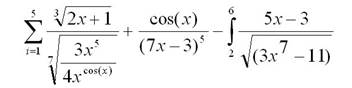
Измените формулу, заменив функции cos(x) на sin(x).
Сохраните документ под именем формулы.
